Postup při automatickém převodu citací na inteligentní uvozovky v aplikaci Word 2013

Při psaní v některých textových procesorech se značky citací mohou automaticky převést z přímých uvozovek do "inteligentních uvozovek", které jsou typograficky správné uvozovky, které jsou na začátku citátu jednou zaokrouhlenou a na konci nabídky jsou opačné.
Ruční zadání úvodní inteligentní nabídky můžete zadat stisknutím klávesy Alt a zadáním číselné klávesnice 0147. Závěrná citace je také vytvořena přidržením klávesy Alt a zadáním číselné klávesnice 0148. To může být únavné. Word však umožňuje automatické převádění přímých uvozovek na inteligentní uvozovky pomocí možnosti AutoFormat. Toto nastavení by mělo být standardně zapnuto, ale my vám ukážeme, kde to je, abyste jej mohli snadno zapnout a vypnout.
Chcete-li získat přístup k nastavení pro inteligentní uvozovky, klikněte na kartu "Soubor". , klikněte na možnost "Možnosti" v seznamu vlevo.
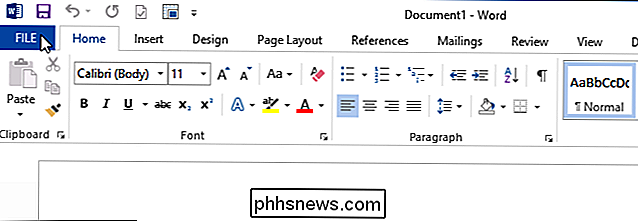
Zobrazí se dialogové okno "Možnosti aplikace Word". Klepněte na tlačítko "Proofing" v seznamu vlevo
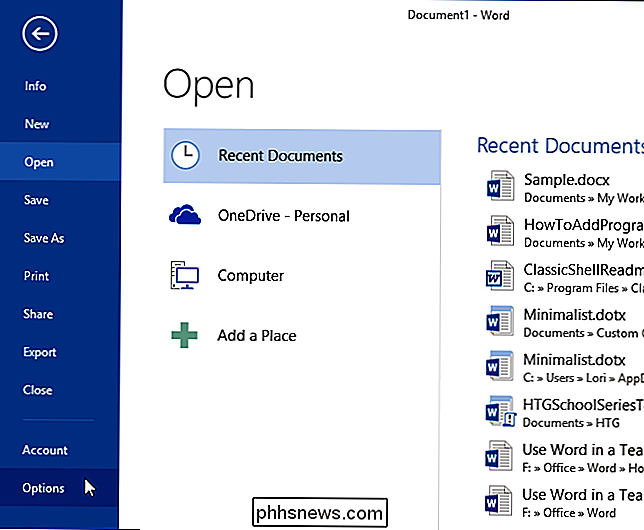
Na obrazovce "Proofing" klepněte na "Možnosti automatické opravy ..." v horní části pravé strany dialogového okna
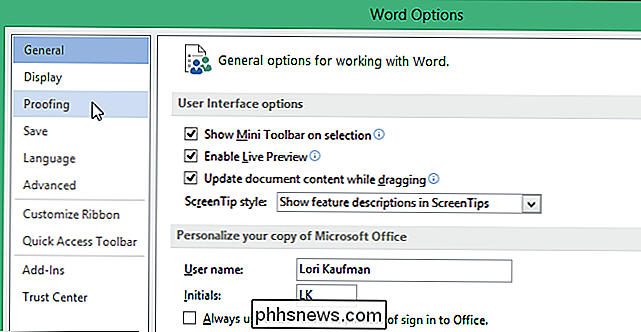
V dialogovém okně "Automatické opravy" klikněte na kartu "Automatický formát při psaní".
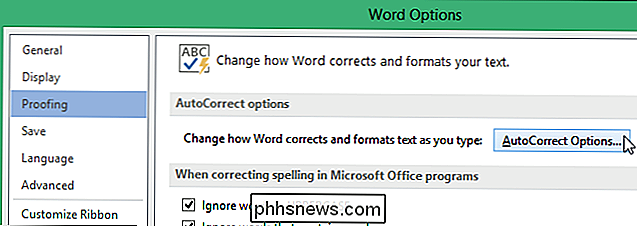
Chcete-li povolit automatickou konverzi přímých uvozovek na inteligentní uvozovky, ujistěte se, že je zaškrtnuto políčko "Uvádět citace s inteligentními uvozovkami" v sekci "Nahradit při psaní" zaškrtněte políčko). Klepnutím na tlačítko OK uložte změnu a zavřete dialogové okno "Automatické opravy".
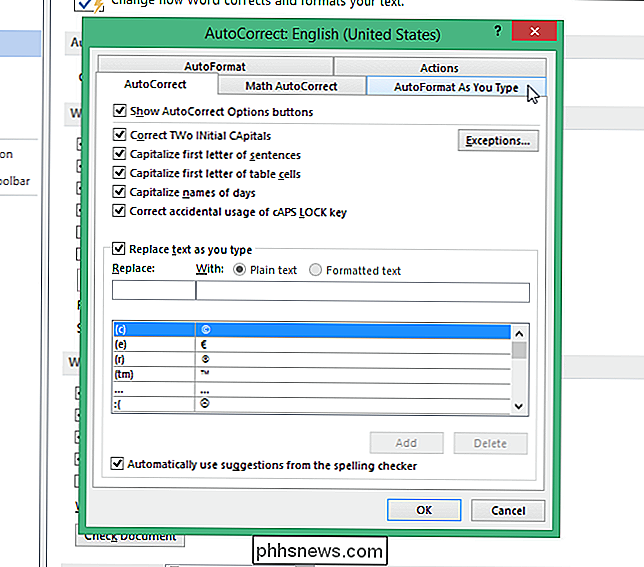
Klepnutím na tlačítko OK v dialogovém okně Možnosti aplikace Word jej zavřete.

Toto nastavení je také k dispozici v aplikacích Microsoft PowerPoint a Publisher v
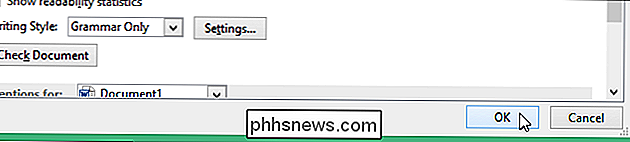
POZNÁMKA: Pokud vytváříte dokument obsahující text, který lze zkopírovat a vložit do jiných aplikací nebo do příkazového řádku nebo do souborů skriptů, můžete toto nastavení vypnout, výchozí. Citlivé citace mohou přerušit příkazy nebo způsobit nežádoucí funkcionalitu.

Jak nastavit Amazon Dash Button
Amazon již opravdu jednoduše objednává věci se svým systémem objednávky 1-Click, ale poměrně nová tlačítka Dash společnosti dělají objednávání ještě jednodušší. Zde je návod, jak si to rychle a jednoduše nastavit. Amazon učinil docela tvrzení se svými různými hardwarovými produkty, včetně Amazon Echo, které dokáže řídit vaše mnoho smarthome produktů, stejně jako fungovat jako virtuální asistent druhů.

Jak spravovat rodičovskou kontrolu na Linksys Smart Wi-Fi
Linksys Inteligentní Wi-Fi je skvělý způsob, jak spravovat směrovač odkudkoli na světě. Bez ohledu na to, kde se nacházíte, můžete se ujistit, že vaše děti nenavštěvují stránky, které by neměly, a že se nemohou dostat online po jejich spánku. Nový smart Linksys nový systém Wi-Fi je posledním pokusem společnosti obnovit starší konfigurační panel směrovače a ulehčit průměrnému uživateli internetu, aby změnil všechna potřebná nastavení prostřednictvím zjednodušeného rozhraní.

![WinX DVD Video Software 4-in-1 Pack Černý pátek Speciální [Sponzorováno]](http://phhsnews.com/img/how-to-2018/winx-dvd-video-software-4-in-1-pack-black-friday-special.jpg)

